win10镜像重装系统详细步骤教程
- 分类:Win10 教程 回答于: 2021年05月11日 13:04:00
win10是现在最新的操作系统,它不仅支持在线升级,也可以到官网下载win10iso镜像文件直接安装,但是许多用户还不清楚win10系统镜像iso文件如何安装,为了帮助到大家,本文就给大家带来win10iso镜像直接安装方法供大家参考。
1、使用WinRAR把win10 iso镜像解压到C盘之外的分区,或者直接使用虚拟光驱加载;

2、双击“setup.exe”打开安装界面,选择是否马上下载更新,选择不是现在,下一步;
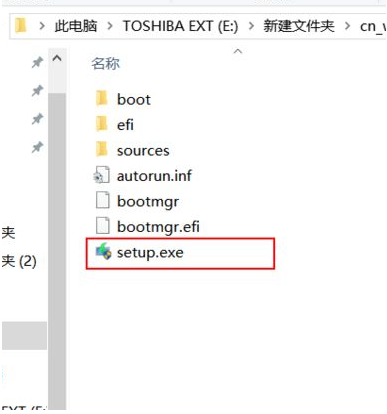

3、接受”许可协议执行下一步;

4、“升级”是直接升级到win10,“自定义”则是覆盖安装,win7或win8.1用户选择升级;

5、选择升级的用户,选择要保留的内容,下一步;

6、检测电脑配置之后,提示可以安装,点击“安装”;

7、最后系统那安装完成之后就可以啦。

以上就是win10镜像重装系统的详细介绍啦,希望能帮助到大家。
 有用
26
有用
26


 小白系统
小白系统


 1000
1000 1000
1000 1000
1000 1000
1000 1000
1000 1000
1000 1000
1000 1000
1000 1000
1000 1000
1000猜您喜欢
- window10哪个版本好用2021/03/05
- 系统重装-win10系统如何重装的教程..2022/01/10
- win10取消账户开机密码2020/08/09
- win10提示无权限修改hosts文件怎么办..2021/03/27
- win10备忘录功能怎么使用2021/10/13
- 系统之家32位windows10专业版下载..2021/11/18
相关推荐
- 小编教你cf烟雾头怎么调2019/02/13
- 老主板没有uefi怎么装win10系统..2022/03/15
- win10升级win11的注意事项及方法..2022/07/02
- 黑鲨一键装机系统怎么安装win10系统..2021/05/14
- win10激活不了错误代码0x8007007B怎么..2022/11/25
- win10系统下载u盘安装方法2022/07/23

















